قد يكون دمج عدة صور في صورة واحدة أمرًا بسيطًا بالنسبة لبعض الأشخاص ، لكن التعبير عن الأفكار أو المشاعر أو الأفكار من خلال الصور التي تجمعها يتطلب ممارسة وقدرًا معينًا من المعرفة البصرية. يُمكن استخدام الصور في وضع تقسيم الشاشة ، على سبيل المثال ، بشكل فعال للغاية لإظهار المقارنات قبل وبعد ، بينما تُعد إضافة كائن أو شخصية إلى خلفية جديدة طريقة سهلة لإنشاء صور تحكي قصصك.
هناك العديد من الأسباب التي قد تجعلك ترغب في دمج الصور. ربما ترغب في دمج صورتين لحيواناتك الأليفة أو أطفالك أو أفراد عائلتك. أو ، إذا كنت تمثل شركة ، فقد ترغب في تجميع صورتين معًا لعرض مكتبك أو المنتجات ذات الصلة.

ليس عليك أن تكون خبيرًا في تحرير الصور لتحويل صورتين إلى صورة واحدة. باستخدام هذه الأدوات عبر الإنترنت سهلة الاستخدام ، يُمكنك دمج الصور عموديًا أو أفقيًا ، بحدود أو بدونها ، وكل ذلك مجانًا.
1. PineTools
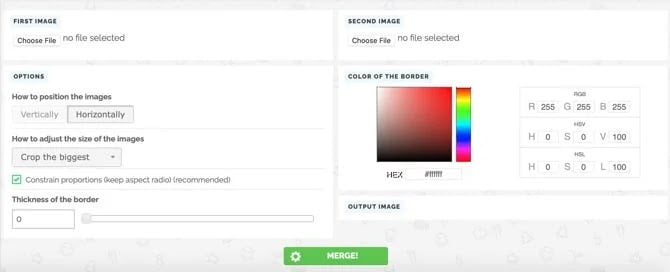
تُتيح لك أداة PineTools دمج صورتين في صورة واحدة بسرعة وسهولة. إذا كنت تُريد أداة سريعة تُتيح لك إضافة حدود وسهلة الاستخدام للغاية ، فهذه هي الأداة.
قم بتحميل كل صورة للبدء واستخدم أدوات التكبير أو التحريك المُتاحة لكل منها إذا أردت. ثم اختر وضع الصور بجانب بعضها إما عموديًا أو أفقيًا. يمكنك ضبط أحجام الصور بعد ذلك. يُتيح لك هذا تكبير الحجم الأصغر ، أو اقتصاص الحجم الأكبر ، أو تقييد النسب إذا كنت تُفضل ذلك.
ثم يُمكنك إضافة حد للصورة النهائية. استخدم شريط التمرير لتحديد السُمك واختيار اللون. يمنحك PineTools خيار تحديد لون دقيق باستخدام رمز Hex أو قيم RGB.
عند الانتهاء ، انقر فوق دمج. ستظهر صورتك المُدمجة في قسم صورة الإخراج بالصفحة. من هناك يُمكنك تنزيل الصورة بتنسيق PNG أو JPB أو BMP.
2. IMGonline
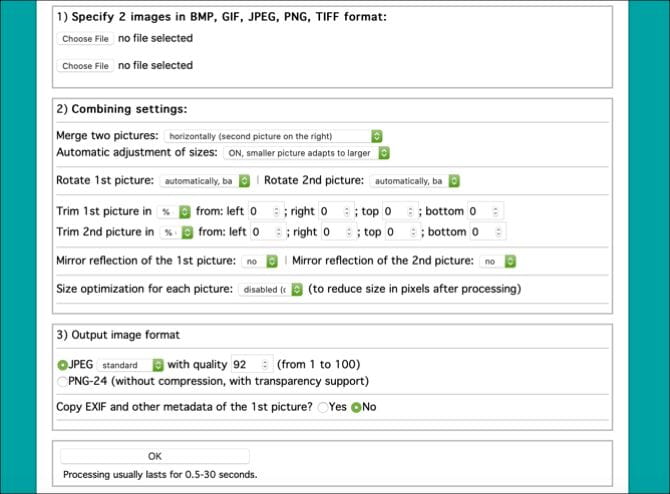
IMGonline هو موقع ويب جيد آخر يُتيح لك دمج صورتين في صورة واحدة مع إعدادات إضافية لجعل صورتك النهائية مثالية.
ابدأ بتحميل كل صورة واختيار الموضع من الوضع الرأسي أو الأفقي. ثم انتقل إلى الإعدادات المُفيدة. يُمكنك إعداد الضبط التلقائي للأحجام بحيث تتكيف الصور مع بعضها البعض. على سبيل المثال ، يُمكنك جعل أكبرهما يتكيف مع الأصغر. يُمكنك الحفاظ على حجم صورك كما هي أيضًا.
يُتيح لك IMGonline أيضًا تدوير الصور إذا لزم الأمر ، وتقليمها باستخدام قيم لكل حافة ، وتطبيق انعكاس المرآة لإضافة شيء مُختلف.
حدد تنسيق الملف الذي ترغب في استخدامه من JPEG أو PNG-24 وحدد ما إذا كنت تُريد نسخ البيانات الوصفية من الصورة الأولى. ثم انقر فوق “موافق” وسترى وستتمكن من تنزيل صورتك المدمجة.
3. OnlineConvertFree
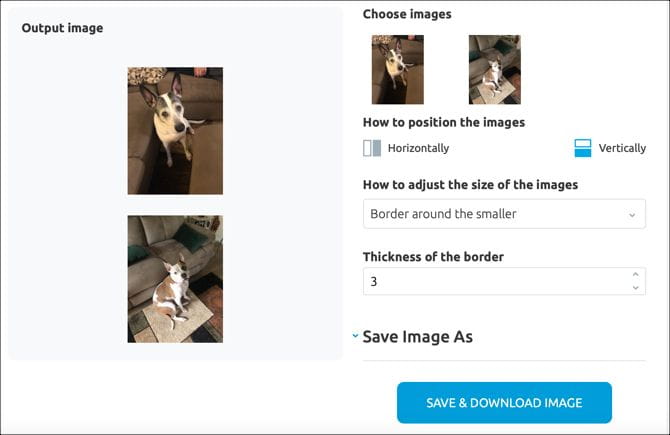
ليس من السهل إيجاد خيار لدمج صورتين أفضل من OnlineConvertFree. على غرار الأدوات الأخرى المذكورة حتى الآن ، يمنحك موقع الويب الخيار الأساسي لدمج صورتين.
يُمكنك ببساطة تحميل كل صورة ، واختيار الموضع من الوضع الرأسي أو الأفقي ، وتحديد ضبط الحجم ، واختيار سمك الحد. اختر تنسيق الصورة من القائمة المنسدلة ثم انقر فوق الزر حفظ وتنزيل الصورة. العملية سهلة!
كما قد تكون خمنت من الاسم ، يُقدم OnlineConvertFree ميزات إضافية مثل تحويل الملفات جنبًا إلى جنب مع المزيد من أدوات الصور مثل أداة تغيير الحجم ، والاقتصاص ، والتدوير. لذا تأكد من التحقق منها أيضًا.
4. PhotoFunny
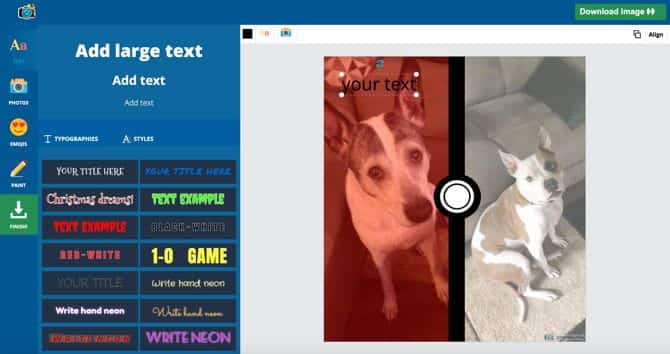
إذا كنت مهتمًا بعمل المزيد مع الصورتين اللتين تُريد دمجهما ، فقم بإلقاء نظرة على PhotoFunny. في موقع الويب ، يمكنك الاختيار من بين نماذج لصورتك المُدمجة. لذا ، إذا كنت تبحث عن أقواس قزح وقلوب أو خواتم زفاف أو حتى بوكيمونات ، فهناك مظهر مُمتع لك.
ابدأ بتحديد المظهر الخاص بك من بين العشرات المُتاحة ثم قم بتحميل صورك. اختياريًا ، يُمكنك تحديد المربعات لإضافة نص أو ضبط الصور أو إضافة تأثيرات الفلاتر. انقر فوق التالي ، وبناءً على المظهر والخيارات التي تُحددها ، سيتم إنشاء الصورة المُدمجة.
انقر فوق “تنزيل” عند الانتهاء. يُمكنك بعد ذلك مشاركة الصورة على شبكات التواصل الاجتماعي أو تنزيل ملف JPG. إذا كنت تُريد صورة فريدة ، فإن PhotoFunny يمنحك الكثير من الخيارات.
للحصول على طرق ممتعة أخرى لدمج الصور عبر الإنترنت ، ألق نظرة على كيفية تبديل الوجوه وإنشاء دمج للوجه.
5. Make Photo Gallery
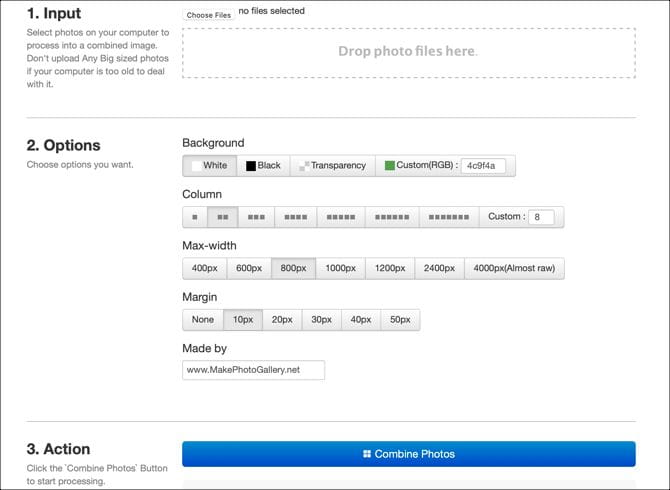
إذا كنت تُريد دمج أكثر من صورتين ، فتحقق من Make Photo Gallery. يُتيح لك موقع الويب إنشاء المزيد من الصور المجمعة رأسيًا ، والتي قد تكون فقط ما تحتاجه.
يُمكنك تحميل الصور الخاصة بك عن طريق تحديدها من جهاز الكمبيوتر الخاص بك أو عن طريق سحبها إلى الصفحة. بمجرد ظهورها ، يُمكنك إعادة ترتيبها بترتيب مختلف إذا أردت.
توجه إلى الخطوة الثانية في العملية واختر لون الخلفية وعدد الأعمدة والحد الأقصى للعرض وحجم الهامش. يُمكنك أيضًا إدخال اسمك في حقل Made By. سيظهر هذا الاسم في الركن الأيمن السفلي داخل حدود الصورة النهائية.
اضغط على زر دمج الصور وعلى الفور تقريبًا ، سترى صورتك الجديدة. انقر فوق زر التنزيل وستتلقى ملف JPG من Make Photo Gallery.
6. Photo Joiner
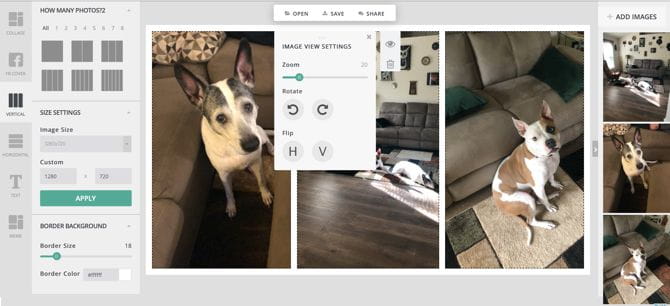
موقع ويب مجاني آخر يُتيح لك دمج أكثر من صورتين وهو Photo Joiner. يمنحك موقع الويب شاشة تحرير ، بحيث يُمكنك معاينة مشروعك المكتمل أثناء ضبط الإعدادات.
انقر فوق الزر “إضافة صور” في الجزء العلوي الأيمن وحدد صورك. سيتم عرضها على هذا الجانب الأيمن لكي تسحبها على اللوحة القماشية. هذا يُتيح لك ترتيبها بالطريقة التي تُريدها. إذا كنت بحاجة إلى تدوير صورة معينة أو قلبها أو تكبيرها ، فحددها على اللوحة القماشية ثم انقر فوق أيقونة العين.
بمجرد أن تُصبح صورك جاهزة ، يُمكنك استخدام الإعدادات الموجودة على يسار اللوحة. يُمكنك أيضًا البدء بالإعدادات إذا كنت تُفضل ذلك. اختر عدد الأعمدة أو الصفوف ، واختر الحجم النهائي للصورة ، وإذا كنت تُريد حدًا ، فحدد السُمك واللون. يُمكنك استخدام الإعدادات الموجودة في أقصى اليسار لإضافة نص أو التغيير من الوضع الرأسي إلى الأفقي أو إنشاء غلاف Facebook.
عند الانتهاء ، انقر فوق حفظ فوق اللوحة مباشرةً. يمكنك بعد ذلك تنزيل صورتك بتنسيق JPG أو اختيار شبكة اجتماعية لمشاركتها مباشرةً من موقع Photo Joiner.
اجمع بين الصور لإنشاء صورة فريدة
سواء كنت تُريد وضع صورتين جنبًا إلى جنب ، أو فوق بعضهما البعض ، أو داخل إطار مُمتع ، فمن المؤكد أن هناك أداة مجانية على الإنترنت هنا من أجلك. ونظرًا لأنه من السهل جدًا دمج الصور باستخدام مواقع الويب هذه ، فقد ترغب في محاولة إنشاء أكثر من صورة مُدمجة. فقط تخيل الاحتمالات!
للحصول على طرق أخرى للإبداع في صورك ، ألق نظرة على خيارات إنشاء الملصقات المجانية عبر الإنترنت.







